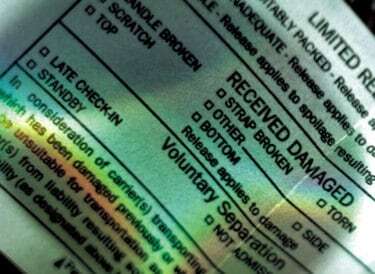
Το Word 2010 προσφέρει μια εναλλακτική στις παραδοσιακές έντυπες φόρμες
Εκτός από τη σύνταξη και την επεξεργασία στατικών εγγράφων κειμένου, το Microsoft Word 2010 μπορεί να δημιουργήσει φόρμες με λειτουργικότητα συμπλήρωσης του κενού, ώστε οι χρήστες να αλληλεπιδρούν και να συμπληρώνουν ηλεκτρονικά. Αυτό επιτρέπει σε πολλούς χρήστες να συμπληρώνουν προκατασκευασμένες φόρμες χωρίς να χρειάζεται να εκτυπώσουν πολλά αντίγραφα. Το Word μπορεί να δημιουργήσει πολλούς διαφορετικούς τύπους κενών με δυνατότητα συμπλήρωσης, συμπεριλαμβανομένων των πλαισίων ελέγχου, των αναπτυσσόμενων μενού και των προσαρμοσμένων πλαισίων εισαγωγής. Οι φόρμες θα λειτουργούν σε όλα τα συστήματα που εκτελούν συμβατές εκδόσεις του Microsoft Word.
Βήμα 1
Ανοίξτε το Microsoft Word 2010 και ενεργοποιήστε την καρτέλα Προγραμματιστής. Αυτή η καρτέλα έχει όλες τις απαραίτητες λειτουργίες για τη δημιουργία φόρμες με δυνατότητα συμπλήρωσης και είναι κρυμμένη από προεπιλογή. Για να ενεργοποιήσετε την καρτέλα, επιλέξτε "Επιλογές" από το μενού Αρχείο και κάντε κλικ στο "Προσαρμογή κορδέλας". Επιλέξτε το πλαίσιο "Προγραμματιστής" στην ενότητα "Κύριες καρτέλες" και, στη συνέχεια, κάντε κλικ στο "OK".
Το βίντεο της ημέρας
Βήμα 2
Πληκτρολογήστε ή εισαγάγετε τη φόρμα όπως θέλετε να εμφανίζεται χωρίς τα στοιχεία συμπλήρωσης, αφήνοντας χώρο για την εισαγωγή τους στο έγγραφο. Μπορεί να θέλετε να χρησιμοποιήσετε έναν πίνακα από το μενού "Εισαγωγή" για να οργανώσετε τα περιεχόμενα της φόρμας, αφήνοντας κενά κελιά για χρήση για στοιχεία με δυνατότητα συμπλήρωσης. Κάντε κλικ για να τοποθετήσετε τον κέρσορα στη θέση που θέλετε να εισαγάγετε το πρώτο στοιχείο.
Βήμα 3
Κάντε κλικ στην καρτέλα "Προγραμματιστής" για να εμφανίσετε τα περιεχόμενά της. Τα κουμπιά που χρησιμοποιούνται για τη δημιουργία φορμών συμπλήρωσης κενού και άλλα προσαρμοσμένα στοιχεία βρίσκονται όλα στην ενότητα "Έλεγχος" αυτής της καρτέλας. Κάντε κλικ στο κουμπί "Λειτουργία σχεδίασης".
Βήμα 4
Κάντε κλικ στο πεδίο εμπλουτισμένου κειμένου ή στο κουμπί πεδίου απλού κειμένου για να εισαγάγετε ένα κενό που οι χρήστες μπορούν να συμπληρώσουν με προσαρμοσμένο κείμενο. Τα κουμπιά επισημαίνονται με το σύμβολο "Aa" με έντονη γραφή και απλό κείμενο, αντίστοιχα.
Βήμα 5
Κάντε κλικ στο σύμβολο του πλαισίου ελέγχου για να εισαγάγετε ένα πλαίσιο ελέγχου που ο χρήστης μπορεί να επιλέξει και να αποεπιλέξει κατά βούληση. Χρησιμοποιήστε αυτό το στοιχείο για να επιτρέψετε την επιλογή μεταξύ πολλών, μη αποκλειστικών στοιχείων.
Βήμα 6
Κάντε κλικ στο σύμβολο του αναπτυσσόμενου μενού για να εισαγάγετε ένα μενού με δυνατότητα κλικ με πολλές επιλογές, περιορίζοντας τη φόρμα σε μία από ένα σύνολο προκαθορισμένων τιμών.
Βήμα 7
Κάντε κλικ στο σύμβολο του ημερολογίου για να εισαγάγετε ένα πλαίσιο καταχώρισης ημερομηνίας. Οι τιμές που εισάγονται σε αυτό το κενό θα συμμορφώνονται αυτόματα με μια καθορισμένη μορφή ημερομηνίας.
Βήμα 8
Κάντε κλικ σε ένα τοποθετημένο στοιχείο φόρμας και, στη συνέχεια, κάντε κλικ στο κουμπί "Ιδιότητες" για να αλλάξετε τα χαρακτηριστικά του. Χρησιμοποιήστε αυτό το παράθυρο για να δώσετε στα κενά στοιχεία ένα προεπιλεγμένο όνομα, να προσθέσετε στοιχεία στη λίστα ενός αναπτυσσόμενου μενού, να καθορίσετε μια μορφή για ένα στοιχείο ημερομηνίας ή να αλλάξετε άλλες βασικές ιδιότητες φόρμας.
Υπόδειξη
Μπορεί να θέλετε να προστατεύσετε το έγγραφο για να αποτρέψετε τους χρήστες από την παραβίαση των βασικών στοιχείων της φόρμας κατά τη συμπλήρωσή του. Για να προστατεύσετε ένα μεμονωμένο στοιχείο φόρμας, επιλέξτε το πλαίσιο «Δεν είναι δυνατή η διαγραφή του στοιχείου ελέγχου περιεχομένου» από το παράθυρο Ιδιότητες του στοιχείου. Για να ελέγξετε τα δικαιώματα για ολόκληρο το έγγραφο, κάντε κλικ στο κουμπί "Προστασία εγγράφου" στην καρτέλα Προγραμματιστής και επιλέξτε "Περιορισμός μορφοποίησης και επεξεργασίας".




